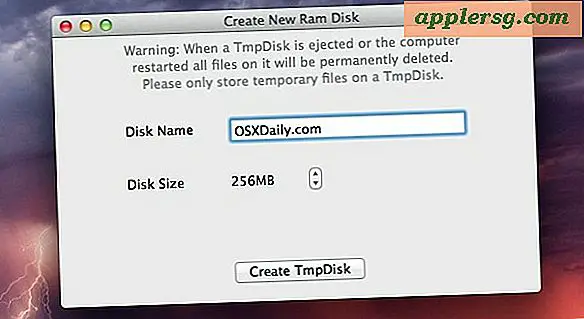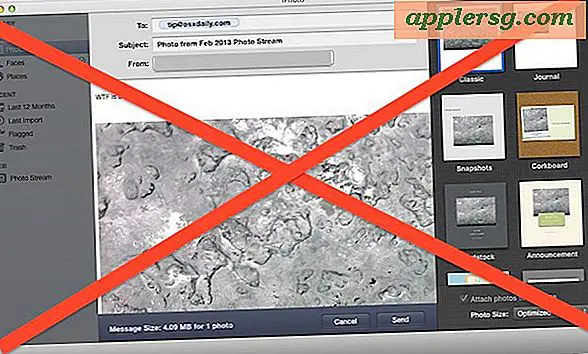Hoe Mac OS X Lion te installeren met behulp van de doelschijfmodus

Een andere methode om Mac OS X Lion op andere persoonlijke machines te installeren, is door de doelschijfmodus te gebruiken. Hiermee kunt u één Mac gebruiken als installatie-station om OS X 10.7 rechtstreeks op een andere Mac te installeren via Firewire of Thunderbolt. Dit is snel, voorkomt opnieuw downloaden, bespaart bandbreedte en werkt foutloos. Deze tip is ingezonden door Randy, dus een grote dank aan hem voor de tip en de bijbehorende screenshots.
Snelle opmerking: Persoonlijk vind ik het gemakkelijker om een Lion-installatie USB-schijf of zelfs een zelfgemaakte Lion-installatie-dvd te maken en te gebruiken. Als u toegang hebt tot een USB-sleutel of een dvd-brander, zijn dit mijn aanbevolen methoden. Dat is echter niet voor iedereen haalbaar, dus dit artikel laat je precies zien hoe je OS X Lion op een andere Mac zou installeren met alleen de doelschijfmodus.
Vereisten:
Zorg ervoor dat u het volgende heeft voordat u aan de slag gaat.
- Ten minste twee Macs - één om te dienen als het installatieprogramma en de ontvangende Mac waarop Lion wordt geïnstalleerd
- Alle Mac's moeten FireWire en / of ThunderBolt hebben en de doelschijfmodus ondersteunen, evenals de meegeleverde kabel om rechtstreeks twee Mac's aan te sluiten:
- FireWire-naar-FireWire-kabel

- Thunderbolt-kabel
- Mac OS X Lion gedownload van de Mac App Store op een van de Macs
- Ten minste 4 GB vrije schijfruimte om een installatiepartitie te maken
Bevestig dat u aan alle vereisten voldoet en laten we beginnen met het partitioneren van een harde schijf zodat deze kan dienen als Lion-installatieprogramma voor andere lokale Macs.
Hoe installeer ik Mac OS X 10.7 Lion met behulp van de doelschijfmodus
Belangrijk: deze techniek wijzigt een hardeschijvenpartitietabel. Over het algemeen zou er niets fout moeten gaan, maar het is altijd verstandig om een recente back-up van uw harde schijf te hebben voordat u wijzigingen aanbrengt in schijfpartities.
Het eerste deel van deze walkthrough is bekend voor iedereen die onze installatiehandleidingen van Lion heeft gelezen door een opstartbaar USB-station te gebruiken of een opstartbare installatie-dvd te maken, u moet het bestand InstallESD.dmg vinden en vinden:
- Zoek "Mac OS X Lion.app installeren" in uw map / Programma's, klik met de rechtermuisknop en selecteer "Show Package Contents"
- Open "Contents" en vervolgens "SharedSupport"
- Dubbelklik op InstallESD.dmg om de afbeelding te koppelen
- Start nu "Schijfhulpprogramma" in / Toepassingen / Hulpprogramma's /
- Selecteer de harde schijf die u wilt gebruiken om een opstartpartitie aan te maken en klik vervolgens op "Partition"
- Klik op het plus-pictogram om een nieuwe partitie te maken, noem deze "Mac OS X ESD installeren" om overeen te komen met de gekoppelde Lion dmg

- Opmerking: als alternatief voor het volgende kunt u de gekoppelde DMG herstellen naar de zojuist gemaakte partitie.
- Nu moeten we verborgen bestanden weergeven in Mac OS X Finder, je kunt dit doen met de volgende twee opdrachten:
- Ga nu terug naar de Mac OS X-finder en open de eerder gemonteerde Lion-installatie DMG en je ziet alle bestanden als volgt:
defaults write com.apple.Finder AppleShowAllFiles TRUE
Nu moet u de Finder opnieuw opstarten om wijzigingen door te voeren met de volgende opdracht killall Finder

- Selecteer alles behalve .DS_Store en kopieer alle bestanden naar de partitie die u eerder hebt gemaakt - alle bestanden zijn nodig, dit is de reden waarom het inschakelen van verborgen bestandsondersteuning belangrijk is
- Laat alle bestanden kopiëren naar de schijfpartitie
Nu is de Mac OS X Install ESD-partitie klaar voor gebruik door andere Mac's via de doelschijfmodus.
Op de Mac met de OS X Lion Install-partitie :
- Open Systeemvoorkeuren en klik op "Startup Disk"
- Klik op "Doelschijfmodus" om de Mac opnieuw op te starten in de doelschijfmodus, gereed om te worden gebruikt als een andere harde schijf van een Mac
Zodra de installatie-Mac zich in de doelschijfmodus bevindt, sluit u hem aan op de andere Mac via Firewire of ThunderBolt, en daarna:
Op de Mac waar u Mac OS X Lion wilt installeren met behulp van de doelschijfmodus
- Open 'Systeemvoorkeuren' en klik op 'Startup Disk'
- Selecteer de Mac Installer-partitie met de naam "Mac OS X Install ESD" als uw opstartschijf en start opnieuw op

De ontvangende Mac zal nu opstarten vanaf de Mac OS X Lion-installatiepartitie via Target Disk Mode (TDM). TDM is echt snel dankzij de snelheden van FireWire en ThunderBolt en dit is waarschijnlijk de snelste manier om Lion op een andere Mac te installeren zonder hem gewoon opnieuw te downloaden uit de App Store.
Tot slot, voor diegenen die zich afvragen over licenties, heeft Apple gezegd dat één aankoop van Lion op al je persoonlijke Macs geïnstalleerd kan worden, dus zolang je deze methode gebruikt om Lion te installeren op slechts een andere Mac die je bezit, ben je in orde.
Nogmaals bedankt aan Randy voor de goede tip!